Vue プロジェクトに ECharts を導入する
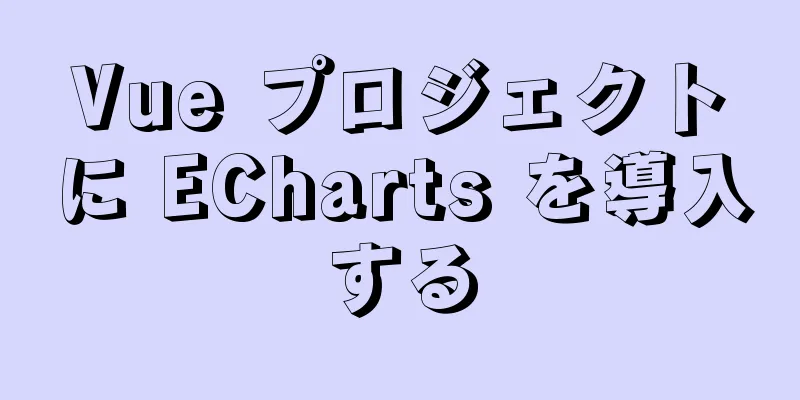
1. インストール次のコマンドを使用して npm インストール echarts --save 2. はじめにインストールが完了したら、すべての * を echarts として "echarts" からインポートします。 3. 使用導入が完了したら、echarts が提供するインターフェースを通じて対応するチャートを描くことができます。使用方法は次のとおりです。
<テンプレート>
<div
クラス="echart"
id="mychart"
:style="{ float: 'left', 幅: '100%', 高さ: '400px' }"
</div>
</テンプレート>
<スクリプト>
* を echarts として "echarts" からインポートします。
エクスポートデフォルト{
データ() {
戻る {
名前: 「張雪」、
xData: ["2020-02", "2020-03", "2020-04", "2020-05"], // 水平座標データ yData: [30, 132, 80, 134] // 水平座標に対応する垂直座標データ};
},
マウント() {
チャートを初期化します。
},
メソッド: {
initEcharts() {
const オプション = {
タイトル:
テキスト: 「ECharts 入門例」
},
ツールチップ: {},
伝説: {
データ: ["販売量"]
},
x軸:
データ: ["シャツ", "セーター", "シフォンシャツ", "パンツ", "ハイヒール", "靴下"]
},
y軸: {},
シリーズ: [
{
名前: 「売上高」、
type: "bar", // タイプは棒グラフです data: [5, 20, 36, 10, 10, 20]
}
]
};
const myChart = echarts.init(document.getElementById("mychart"));// アイコンの初期化 myChart.setOption(option);// ページのレンダリング// 画面サイズに合わせてチャートを調整する window.addEventListener("resize", () => {
チャートのサイズを変更します。
});
}
}
};
</スクリプト>
効果は以下のとおりです。
4. 必要に応じてEChartsチャートとコンポーネントを導入する上記のコードは、
// echarts を使用するために必要なインターフェースを提供する echarts コア モジュールをインポートします。
'echarts/core' から * を echarts としてインポートします。
// 棒グラフをインポートします。すべてのグラフには接尾辞「Chart」が付きます
'echarts/charts' から { BarChart } をインポートします。
// プロンプト ボックス、タイトル、直交座標系、データ セット、組み込みデータ コンバーター コンポーネントを導入します。すべて接尾辞 Component が付きます。
輸入 {
タイトルコンポーネント、
ツールチップコンポーネント、
グリッドコンポーネント、
データセットコンポーネント、
データセットコンポーネントオプション、
変換コンポーネント
} 'echarts/components' から;
// ラベルの自動レイアウト、グローバル遷移アニメーション、その他の機能 import { LabelLayout, UniversalTransition } from 'echarts/features';
// Canvas レンダラーをインポートします。CanvasRenderer または SVGRenderer のインポートは必須の手順であることに注意してください。import { CanvasRenderer } from 'echarts/renderers';
// 必要なコンポーネントを登録しますecharts.use([
タイトルコンポーネント、
ツールチップコンポーネント、
グリッドコンポーネント、
データセットコンポーネント、
TransformComponent、
棒グラフ、
ラベルレイアウト、
ユニバーサルトランジション、
キャンバスレンダラー
]);
// 以下の使用方法は前と同じで、チャートを初期化し、構成項目を設定します。 var myChart = echarts.init(document.getElementById('main'));
myChart.setOption({
// ...
});
パッケージ サイズを最小にするために、 これで、Vue プロジェクトでの ECharts の導入に関するこの記事は終了です。Vue での ECharts の導入に関するより関連性の高いコンテンツについては、123WORDPRESS.COM の以前の記事を検索するか、以下の関連記事を引き続き参照してください。今後も 123WORDPRESS.COM を応援していただければ幸いです。 以下もご興味があるかもしれません:
|
<<: 非常に優れた CSS スキル 10 選のコレクションと共有
>>: CSS スタイルで一般的なグラフィック効果を示すサンプルコード
推薦する
Nginx がサーバーの生存状態をパッシブにチェックする詳細な説明
導入定期的にヘルスチェックを送信して、アップストリーム グループ内の HTTP サーバーのヘルスを監...
Webpack3+React16コード分割の実装
プロジェクトの背景最近、webpackのバージョンが古いプロジェクトがあります。 リーダー層では今の...
Javascript ツリー メニュー (11 項目)
1. dhtmlxツリー dHTMLxTree は機能豊富なツリー メニュー コントロールです。豊...
HTML でナンバープレート番号と州の略語を入力するためのサンプルコード
原理としては、まずボタン付きの div を記述し、次に画面のサイズに応じて自動的に適応してキーボード...
JavaScriptのループの違いについての詳細な説明
目次序文列挙可能なプロパティ反復可能なオブジェクトforEachメソッドとmapメソッドチェーン呼び...
WeChatアプレットはシンプルなサイコロゲームを実装します
この記事では、サイコロゲームを実装するためのWeChatアプレットの具体的なコードを参考までに共有し...
CSS3 フィルターを使用して PNG 画像の色を変更するサンプル コード
この方法は、CSS3のdrop-shadow filterを使用して、png画像の不透明部分に任意の...
Vue ルーター vue-router 詳細説明ガイド
中国語ドキュメント: https://router.vuejs.org/zh/ Vue Router...
HTML チュートリアル: よく使われる HTML タグのコレクション (4)
関連記事:初心者が学ぶ HTML タグ (3)導入された HTML タグは、必ずしも XHTML 仕...
ネストされた HTML ページの使用例 (フレームセットの使用)
コードをコピーコードは次のとおりです。 <!DOCTYPE html PUBLIC "...
Yahooが開発したウェブページスコアリングプラグインYSlowのスコアリングルール
YSlow は、Yahoo USA が開発したページ スコアリング プラグインです。非常に優れていま...
Vueは透かし効果を簡単に実現します
序文: Vueプロジェクトで透かし効果を使用するには、コンテナを指定できます効果画像: 1. コンテ...
Vue のレスポンシブ原則と双方向データの詳細な分析
応答性を実現するための object.defineProperty の理解observe/watch...
CSS でよく使用されるフォントサイズ、フォント単位、行の高さの詳細な説明
px(ピクセル)ピクセルという言葉は皆さんもよくご存知だと思います。次に、この単位に関するちょっとし...
Docker イメージの作成、アップロード、プル、およびデプロイ操作 (Alibaba Cloud を使用)
学習プロセス中にプッシュ イメージが常にタイムアウトすることがわかったため、Alibaba Clou...










